
Zdaj se je še vedno prišlo do mnogih programov pred izdajo, toda tukaj je vse odvisno od smeri in spolila programske opreme. Včasih aplikacija ostaja brez lokalizacije za prebivalce CIS, razvijalci pa ne posvečajo pozornosti na zahtevke uporabnikov. Vendar pa obstajajo različne možnosti, ki jim omogočajo, da Rushify programske opreme ali uporabijo končni plugin iz navdušencev, ki dodajo ustrezen prevod. Danes želimo vplivati na vse možne metode lastnega lokalizacije, tako da lahko izberete najboljše za sebe.
RUSHIFID PROGRAM Z lastnimi rokami
Pred začetkom seznanjanja z metodami prevajanja vmesnika vam svetujemo, da bodite pozorni na opis programske opreme in razpoložljivosti posebnih nastavitev v splošnih parametrih. Možno je, da preprosto ni opazila možnosti, ki je odgovorna za spreminjanje jezika gumbov in glavnih elementov menija. Upoštevajmo preprosto primer, kako se izvede taka konfiguracija:
- Zaženite potrebno programsko opremo in pojdite na "Nastavitve", "Možnosti" ali "Nastavitve".
- Najverjetneje bo element "jezika" v razdelku "Vmesnik" ali "Splošno". Odprite seznam z razpoložljivimi lokacijami.
- Izberite tukaj "ruski" ali "ruski", če je taka postavka prisotna.
- Morda bo treba ponovno zagnati programsko opremo, tako da bodo vse spremembe začele veljati.

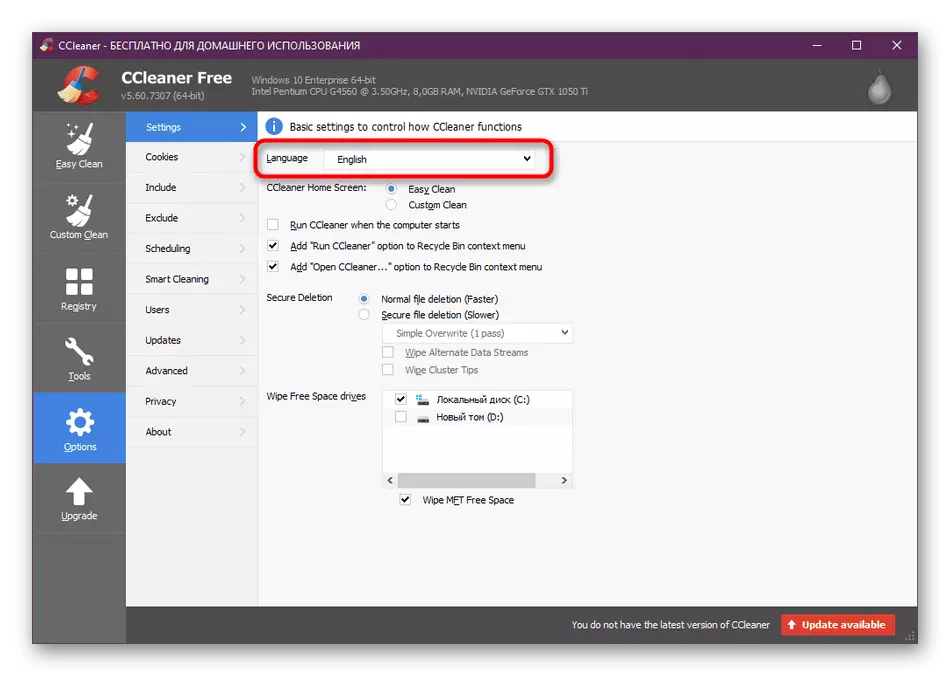
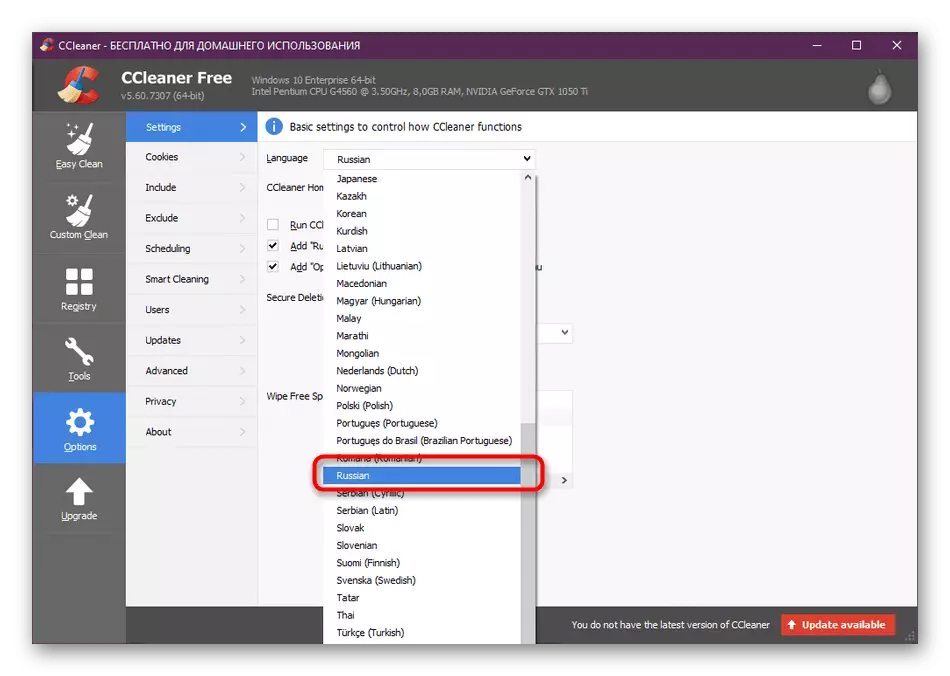
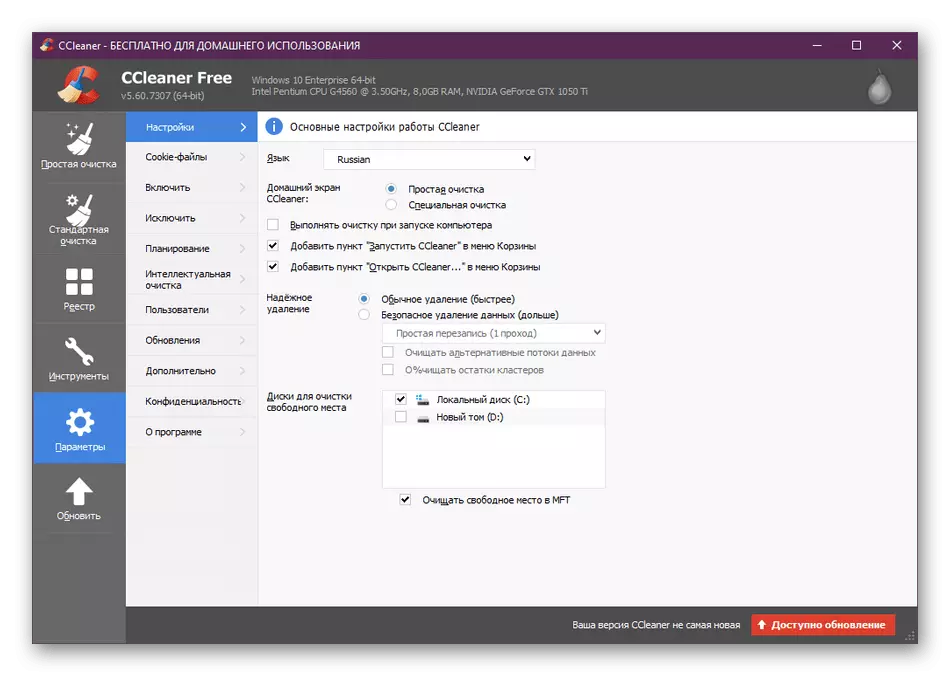
Če takšna rešitev ne deluje, zaradi banalne odsotnosti parametra, ostaja samo za raziskovanje prihodnjih metod za iskanje delavca. Začeli bomo z najlažjimi in najučinkovitejšimi metodami, ki se bomo preselili na kompleksno in individualno, zato najprej začnemo hitreje in se lahko hitro spopadamo z nalogo.
1. način: Nalaganje ruske različice
Prva metoda, preden je banalnost preprosta, saj mora uporabnik samo na uradno spletno stran programske opreme in najti potrebno različico. Takoj upoštevajte, da zdaj ne več razvijalcev izvaja podobno izbiro, ki pogosto povezuje konfiguracijo jezika vmesnika v sami programsko opremo. Vendar pa še vedno obstajajo izdelki, kjer je lokalizacija izbran pred prenosom, in po namestitvi ga je nemogoče spremeniti. Standardna izbira se dogaja takole:
- Odprite uradno stran nakladalne programske opreme in pojdite na prenos.
- Izberite dodatne parametre, odvisno od tega, kaj razvijalci ponujajo.
- Če se izbor jezika pojavi še pred prenosom programske opreme, bo "izberite svoj jezik" polje bo zagotovo. Tukaj boste morali razkriti ustrezen seznam in izberite možnost »Rusije«.
- Nato ostane samo za začetek prenosa izvršljive datoteke z čarovnikom za namestitev.
- Po zagonu namestitvenega programa mora biti vsa navodila prikazana v ruskem jeziku in ko zaženete programsko opremo, bo jezik vmesnika, kot je bil izbran v izvirniku.

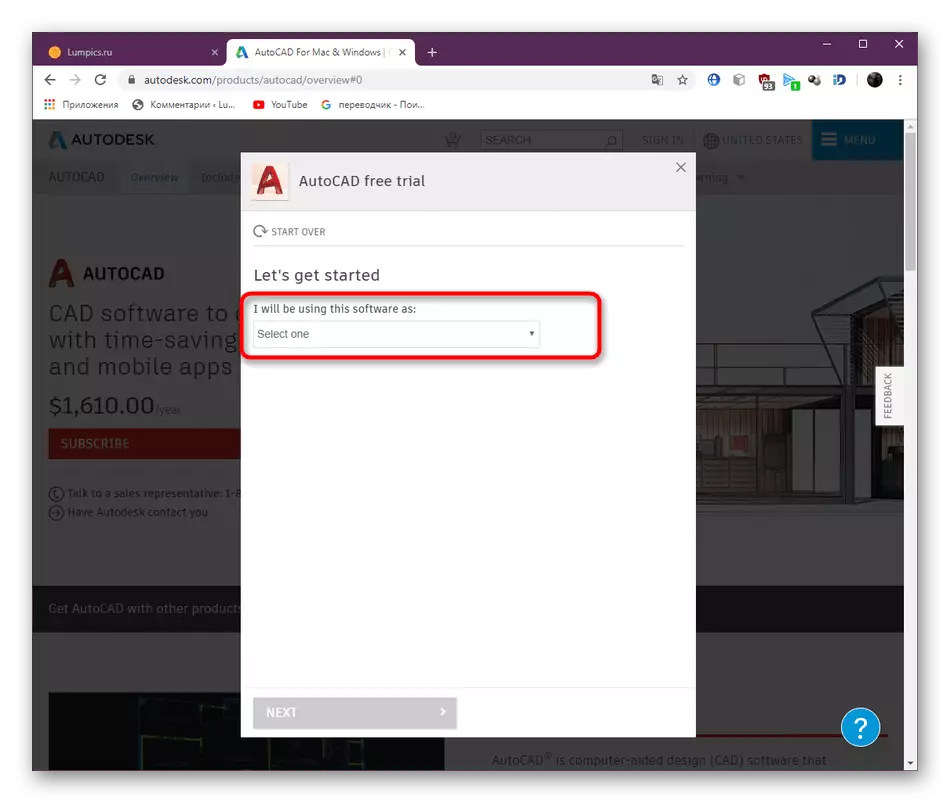
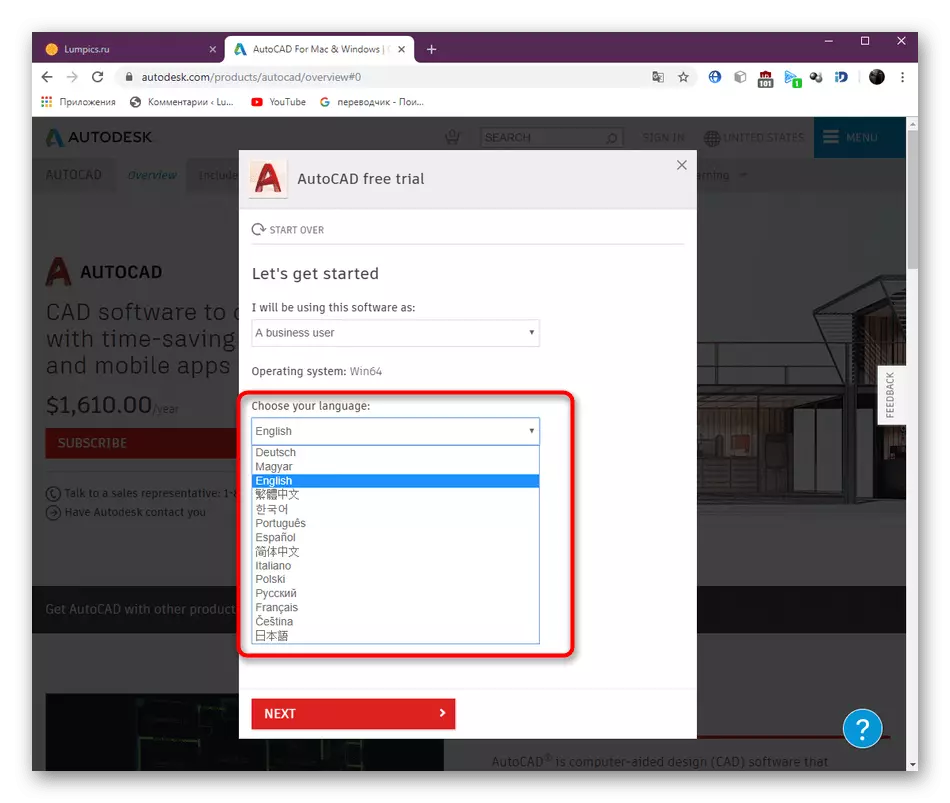
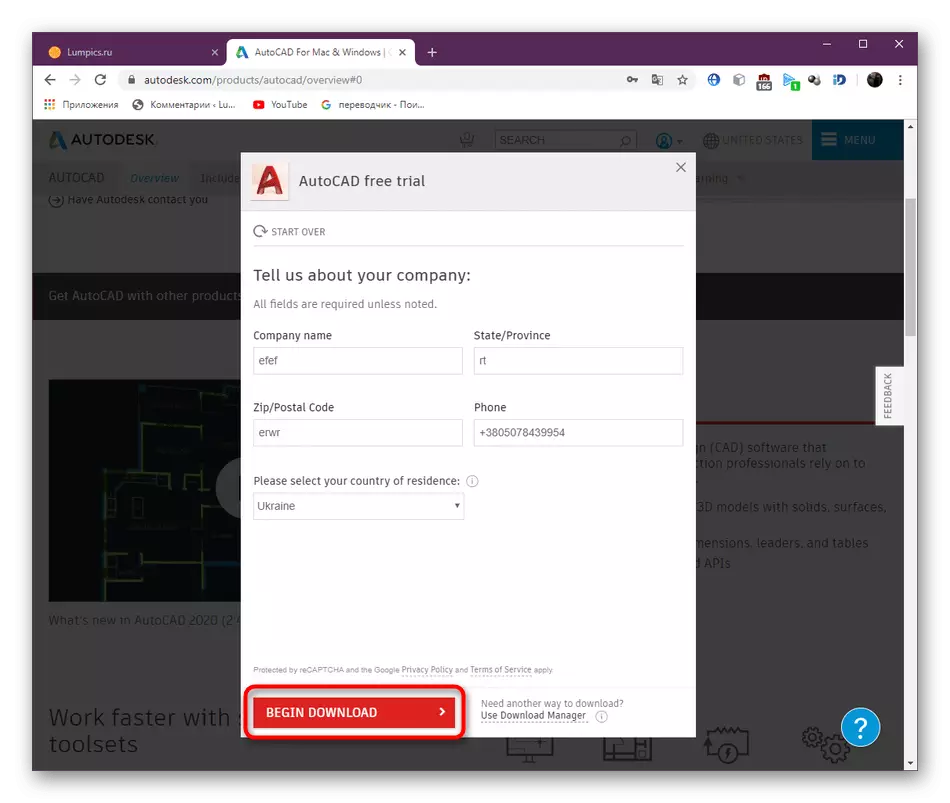
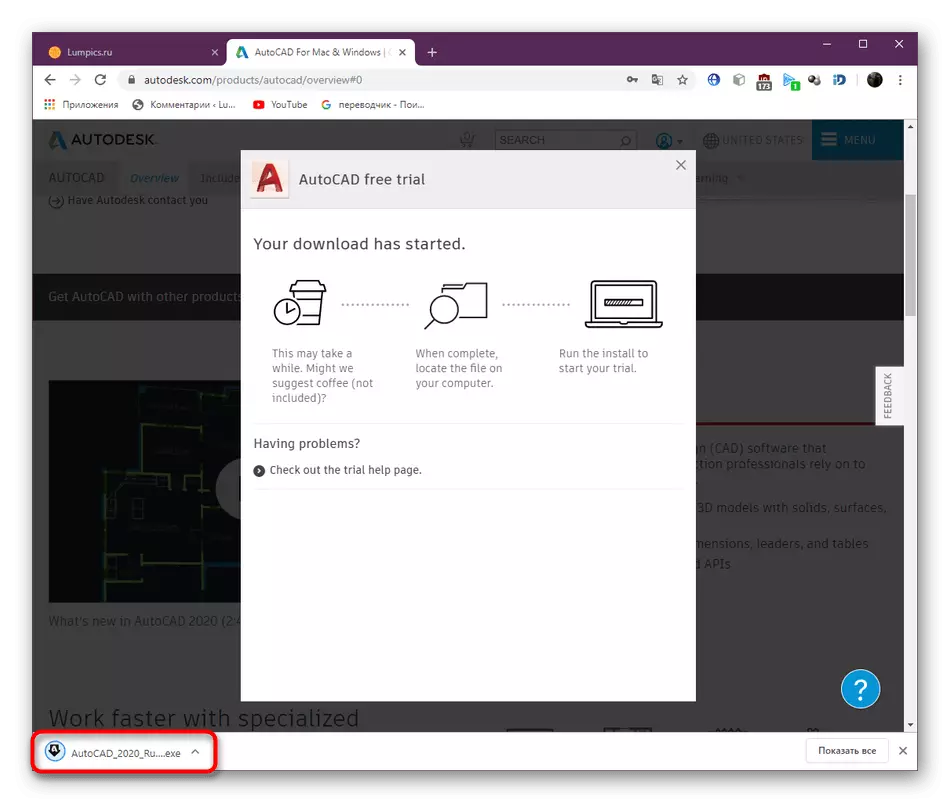
Ne pozabite, da je ta oblika širjenja redke, zato, če ta možnost ni prinesla nobenega rezultata, se seznanite z naslednjimi navodili.
2. način: Uporaba blagovnih znamk
Nekateri razvijalci programske opreme, ki v večini primerov zadevajo majhne in malo znane proizvajalce, ustvarjajo posebne rešitve, ki vam omogočajo dodajanje lastne lokalizacije, prenesite posamezne datoteke ali urejanje obstoječih tipov prevodov vmesnika. Spoznajte obstoj takih orodij ali posameznih datotek na uradni spletni strani ali programski opremi foruma. Zdaj bomo vzeli tak primer takega prevajalca iz jedra TEMP.
- V spodnjem posnetku zaslona lahko vidite, da ima privzeto v jedro temp angleški vmesnik jezik. Zdaj morate zapreti programsko opremo, ki se uporablja za začetek njegove konfiguracije.
- Uporaba Coretemptranslator je razdeljena na uradni spletni strani, katere ime že govori zase. Po prenosu lahko takoj zaženete.
- Takoj upoštevajte, da sta videz in izvedba takih prevajalcev skoraj enaka, zato lahko od tega navodila odbijate, da nastavite svojo lokalizacijo. Če želite odpreti eno od potrebnih datotek, kliknite ikono mape.
- Privzeto je treba prikazati imenik, kjer so vse konfiguracijske datoteke shranjene odgovorne za opis gumbov in posameznih linij. Če se to ne zgodi, pojdite na root prevajalca ali kje najti datoteko s podaljškom "LNG" in jo odprite.
- V primeru CORE TEMP je ruska lokalizacija že prisotna v prevajalcu. Lahko ga preverite, prilagodite vse parametre in takoj premaknite na konzerviranje. Če ste odprli drug jezikovni paket, uporabite katerikoli prevajalec tretje osebe, na primer, od Googla za prevajanje vseh gumbov.
- Spremenjena imena je treba vstaviti v ustrezno polje.
- Po zaključku kliknite ikono, da shranite.
- Datoteko postavite v mapo »Jeziki« ali v koren aplikacije, če taka imenik manjka.
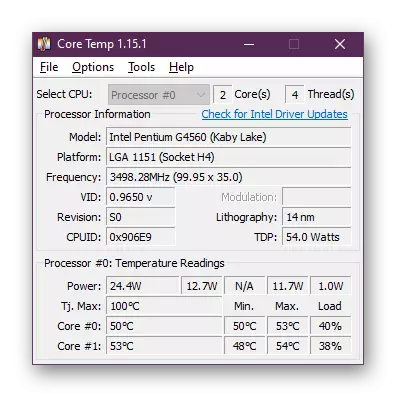
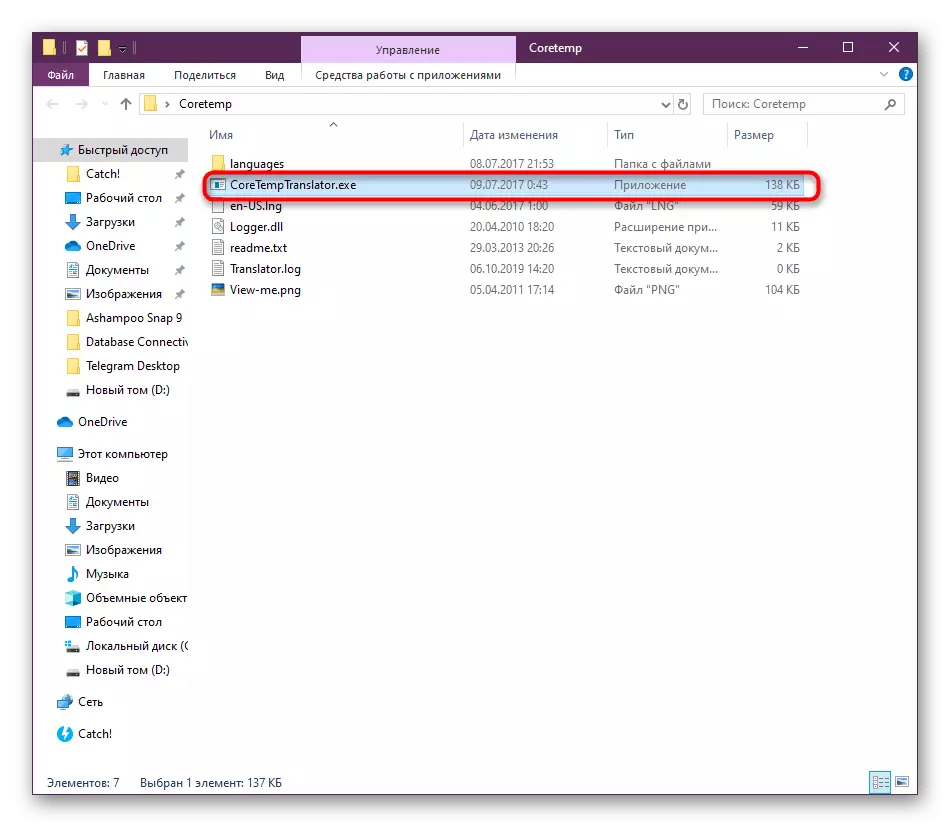

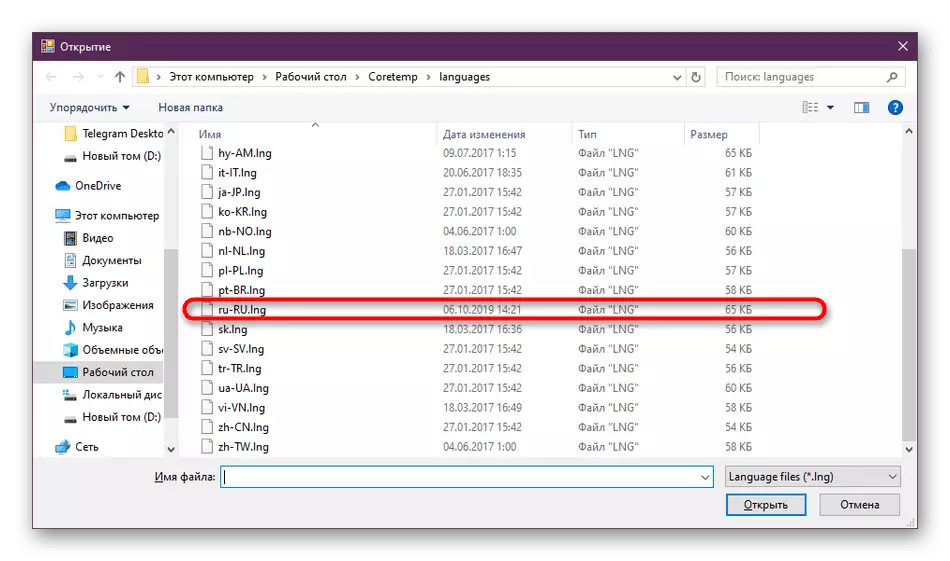

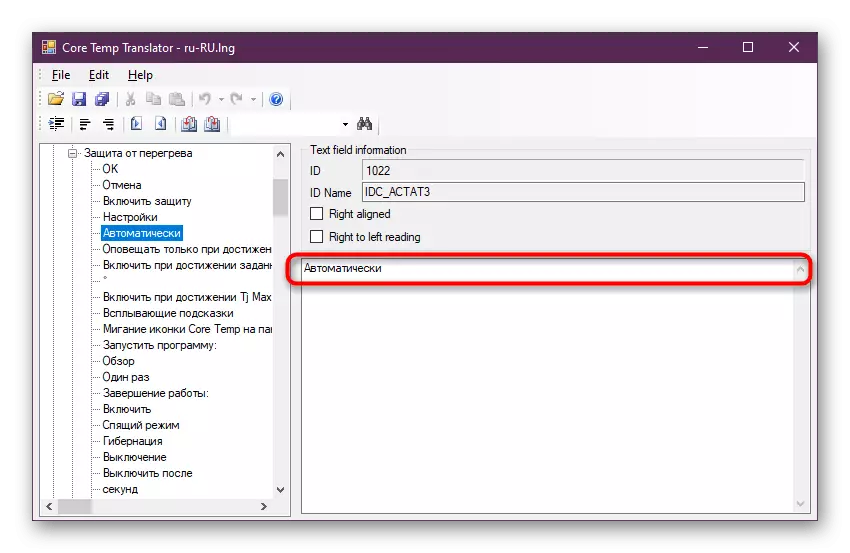

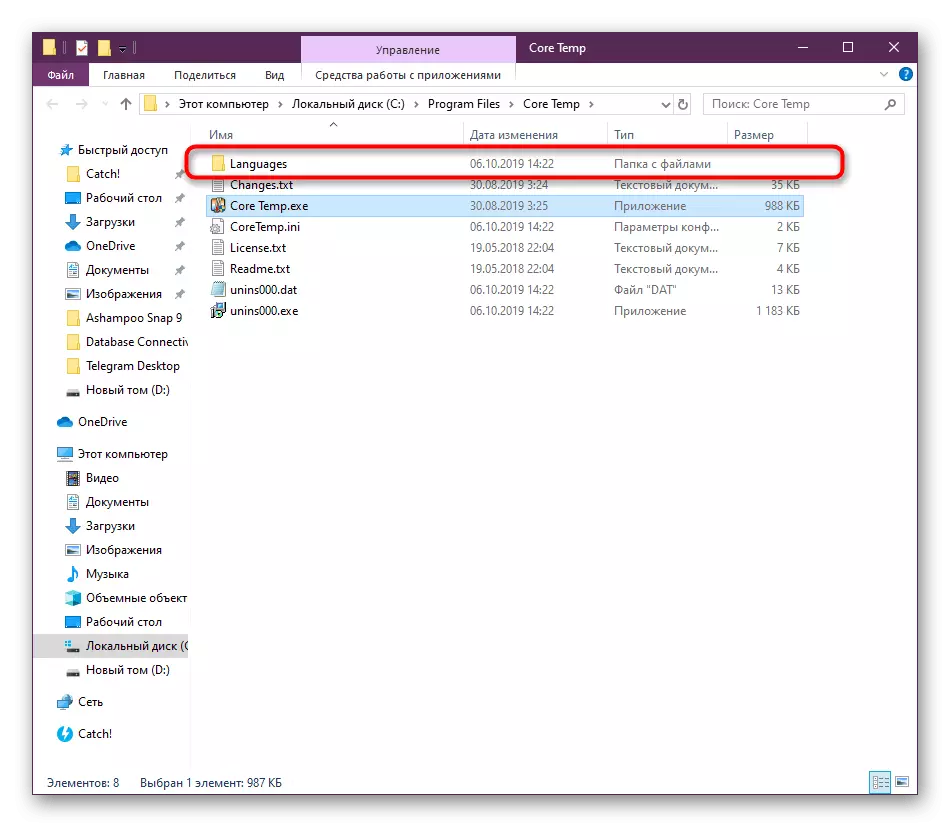
Če ste uspeli takoj najti dokončano lokalizacijsko datoteko, vendar ga ne morete urejati, samo zamenjajte ali premaknite v imenik igre. Običajno so informacije o potrebnih ukrepih navedene na spletnem mestu, od koder je bil predmet pridobljen.
Metoda 3: Programska oprema za prevajalske programe
Zadnja možnost bomo govorili v današnjem gradivu, je najtežje, saj bodo vsi ukrepi za uporabnika morali opraviti neodvisno z uporabo integriranih prevajalcev ali specializiranih spletnih storitev. Bistvo te metode je uporaba programske opreme, ki vam omogoča upravljanje virov drugih aplikacij. Takoj ugotavljamo, da taka orodja zaprosijo za plačilo in pogosto ne delujejo z globalnimi projekti znanih razvijalcev. Danes bomo kot primer analizirali najpreprostejši program takega načrta, imenovanega LikerusXP.
- Po namestitvi programske opreme pojdite na uporabo predstavitvenega načina ali vnesite prejeto uporabniško ime in ključ, da se odpravite na delo s polno različico.
- Za svoj lastni prevod boste morali odpreti izvršljivo datoteko programske opreme. Če želite to narediti, kliknite ikono mape.
- Počakajte na odprtje brskalnika, v katerem najdete program za prevajanje.
- Zdaj bodo prikazane vse komponente programske opreme, ločenih po skupinah. Uporabite jih, da najdete vrstico, ki jo potrebujete za prevajanje.
- Na desni boste videli popolnoma vse dohodne besedilne elemente.
- Dvokliknite na eno od vrstic, da ga preimenujete. Določite lahko absolutno katero koli kombinacijo znakov, glede na razumevanje končnega tipa vmesnika.
- Poleg tega morate označiti funkcijo samodejnega prevajanja, ki deluje z Googlovo storitev. S pritiskom samo en gumb bo hitro prevajal vse komponente odprtega seznama, vendar ni pravilno zagotovljen.
- Na koncu vseh operacij je dovolj, da kliknete na "Shrani". Poskusna različica vam ne omogoča ustvarjanja različic programske opreme po meri, je mogoče storiti samo skozi polno montažo.
- Obstaja tudi vgrajena komponenta "mojster prevod", ki dela v poskusni različici programske opreme, vendar je žal, da je redko učinkovit, zato ga nismo podrobno razstavljali, ampak le o njeni razpoložljivosti.


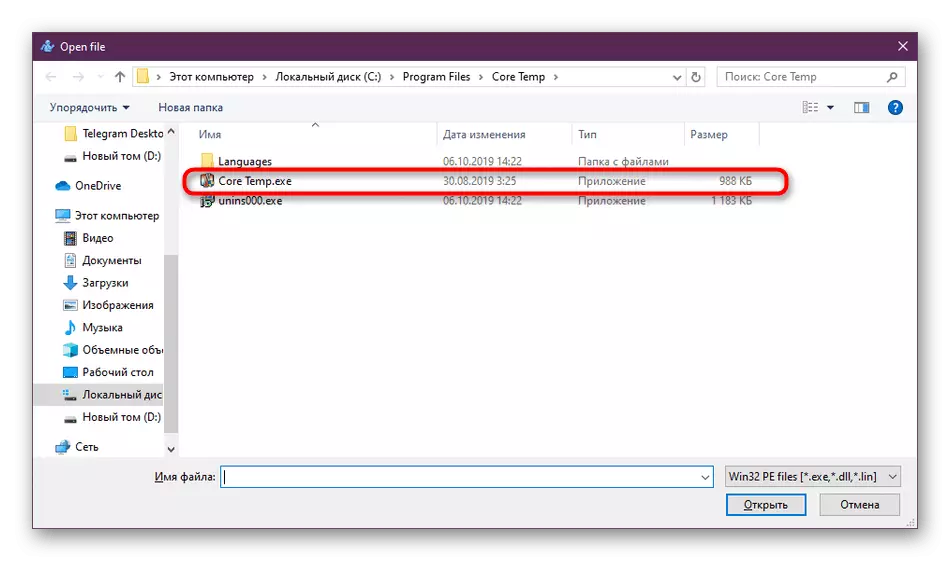

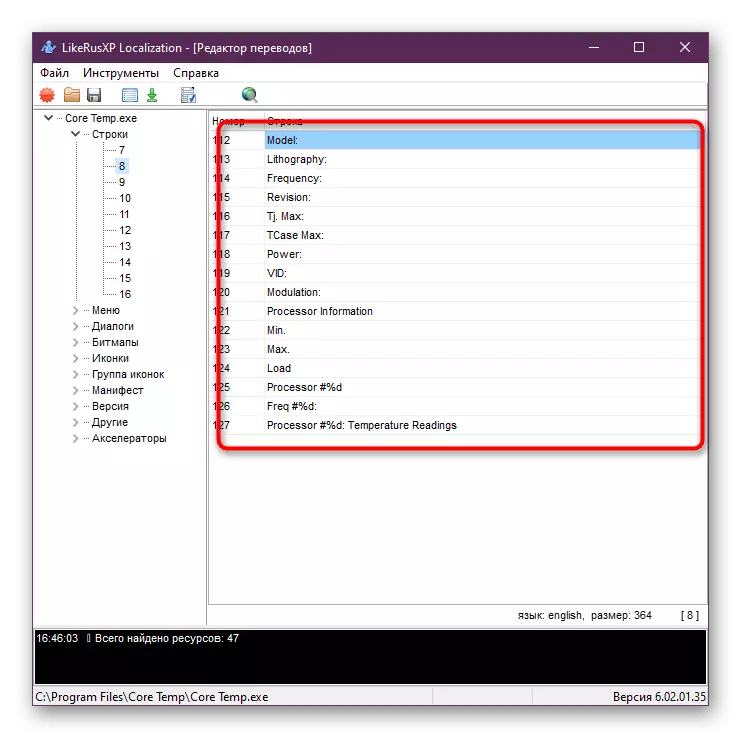
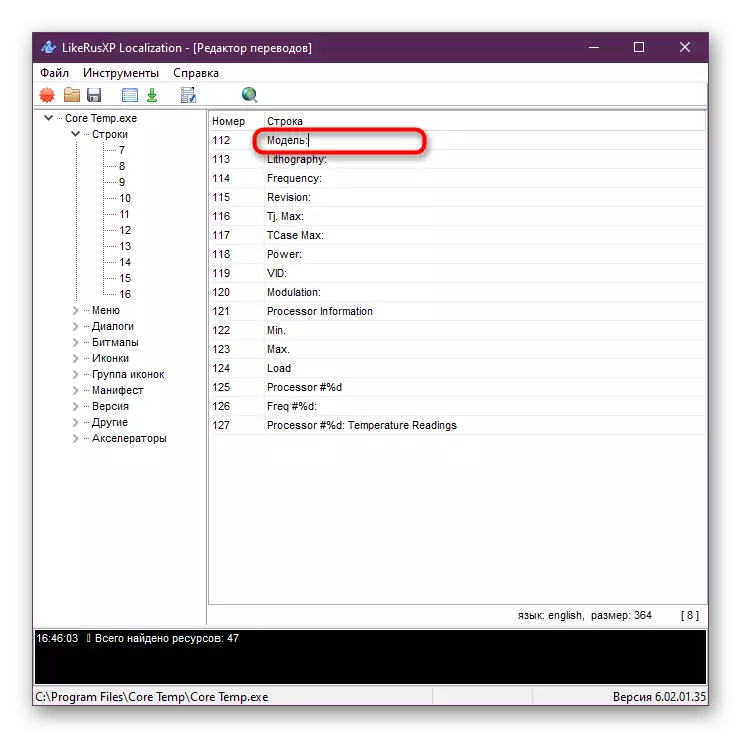
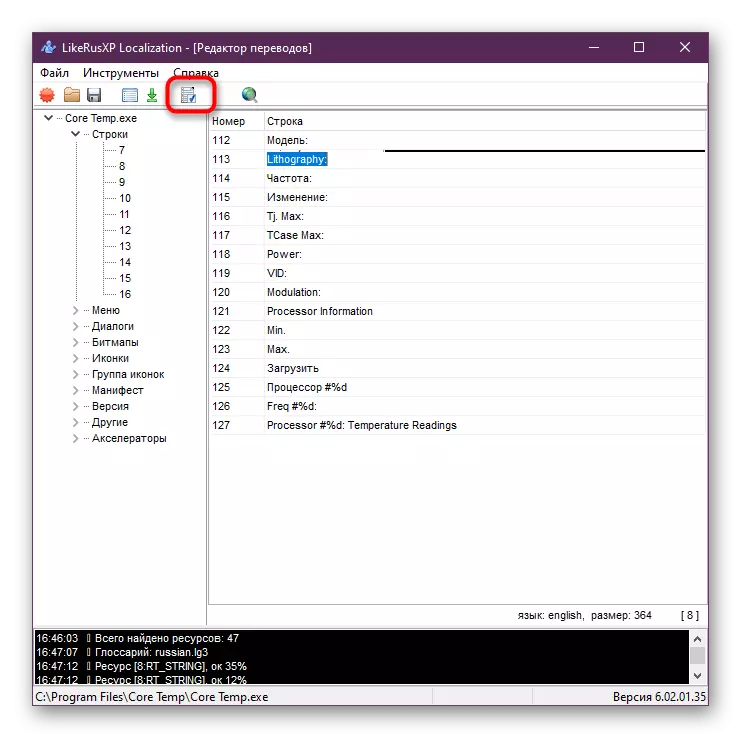
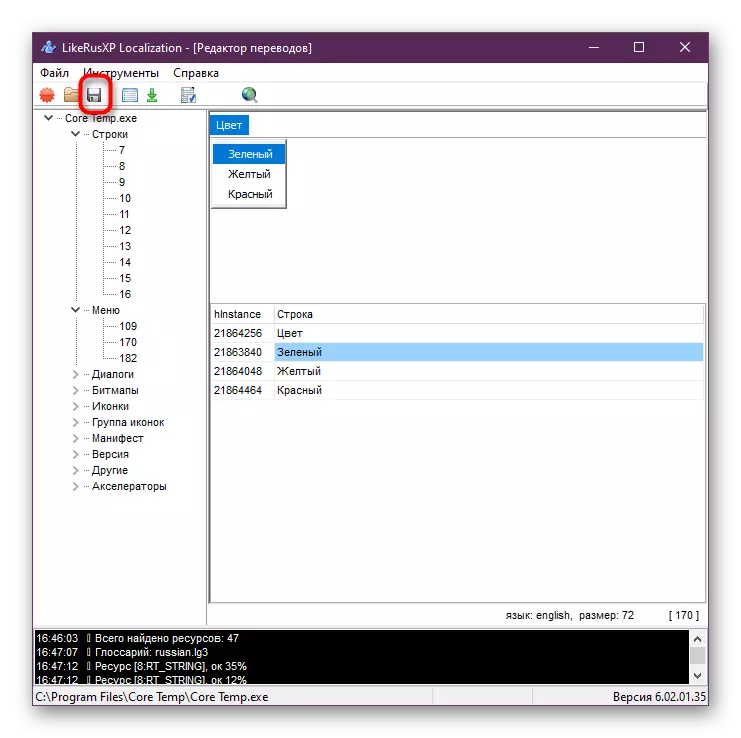

Kot lahko vidite, nič zapletenega v pripravi programa ni. Če niste zadovoljni z zgoraj navedeno možnostjo ali pa ne sodeluje dobro z razpoložljivo programsko opremo, vam svetujemo, da preučite podobne rešitve za upravljanje aplikacijskih virov. Več o vsakem od njih v ločenem materialu preberite s klikom na spodnjo povezavo.
Preberite več: Programi, ki omogočajo raziskav
Danes je bila vaša pozornost predstavljena s tremi razpoložljivimi možnostmi za programe RUSHIFIKACIJO. Vsaka od metod bo primerna v nekaterih primerih, saj je treba odpraviti neposredno iz razpoložljive programske opreme. Enostavna navodila bodo pomagala pri izvajanju katerega koli od teh načinov brez veliko težav, ki so prejeli vlogo z razumljivim vmesnikom.
